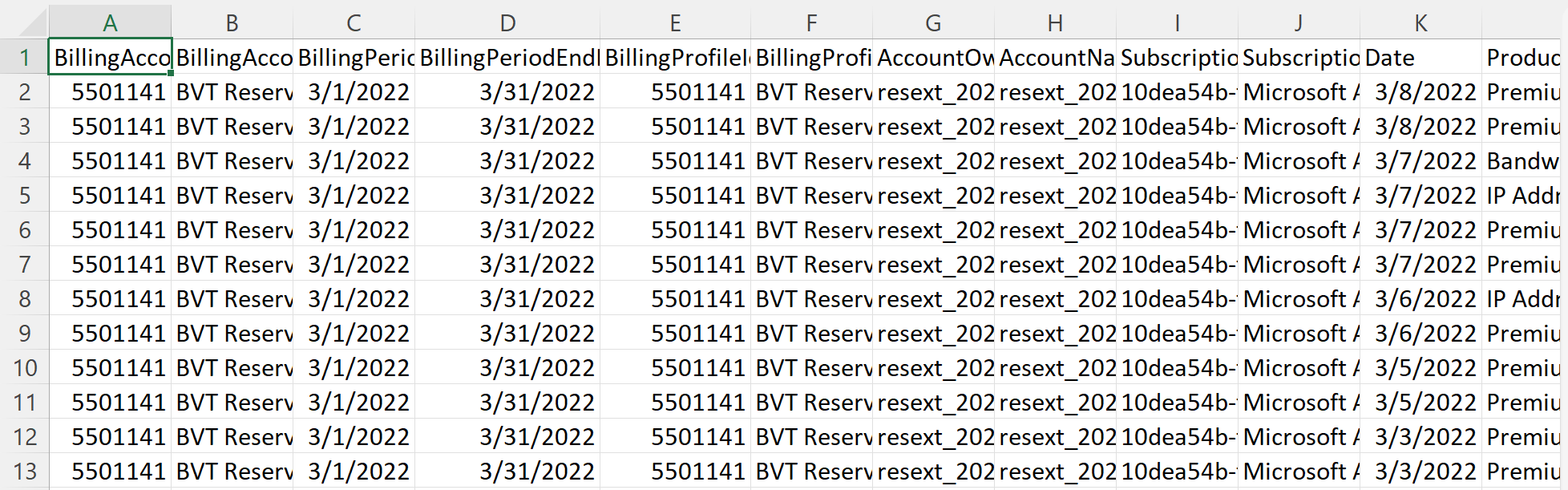Kostenbesparingen voor EA-reserveringen berekenen
Dit artikel helpt Enterprise Overeenkomst gebruikers hun reserveringsbesparing handmatig te berekenen. In dit artikel downloadt u het afgeschreven gebruiks- en kostenbestand, bereidt u een Excel-werkblad voor en voert u vervolgens enkele berekeningen uit om uw besparingen te bepalen. Er zijn verschillende stappen betrokken en we begeleiden u door het proces.
Notitie
De prijzen die in dit artikel worden weergegeven, zijn alleen bedoeld voor voorbeelddoeleinden.
Hoewel in het voorbeeldproces dat in dit artikel wordt weergegeven Excel wordt gebruikt, kunt u de spreadsheettoepassing van uw keuze gebruiken.
Dit artikel is specifiek voor EA-gebruikers. Microsoft-klantovereenkomst (MCA)-gebruikers kunnen vergelijkbare stappen gebruiken om hun reserveringsbesparingen via facturen te berekenen. Het afgeschreven gebruiksbestand van MCA bevat echter geen UnitPrice (on-demand prijzen) voor reserveringen. Andere resources in het bestand doen. Zie Gebruiksgegevens voor uw Microsoft-klantovereenkomst downloaden voor meer informatie.
Vereiste machtigingen
Om als een EA-klant gebruiksgegevens weer te geven en te downloaden, moet u een Enterprise-beheerder, accounteigenaar of afdelingsbeheerder zijn en moet het beleid Kosten weergeven zijn ingeschakeld.
Alle afgeschreven kosten voor gebruik downloaden
- Meld u aan bij de Azure-portal.
- Zoek naar Kostenbeheer en facturering.
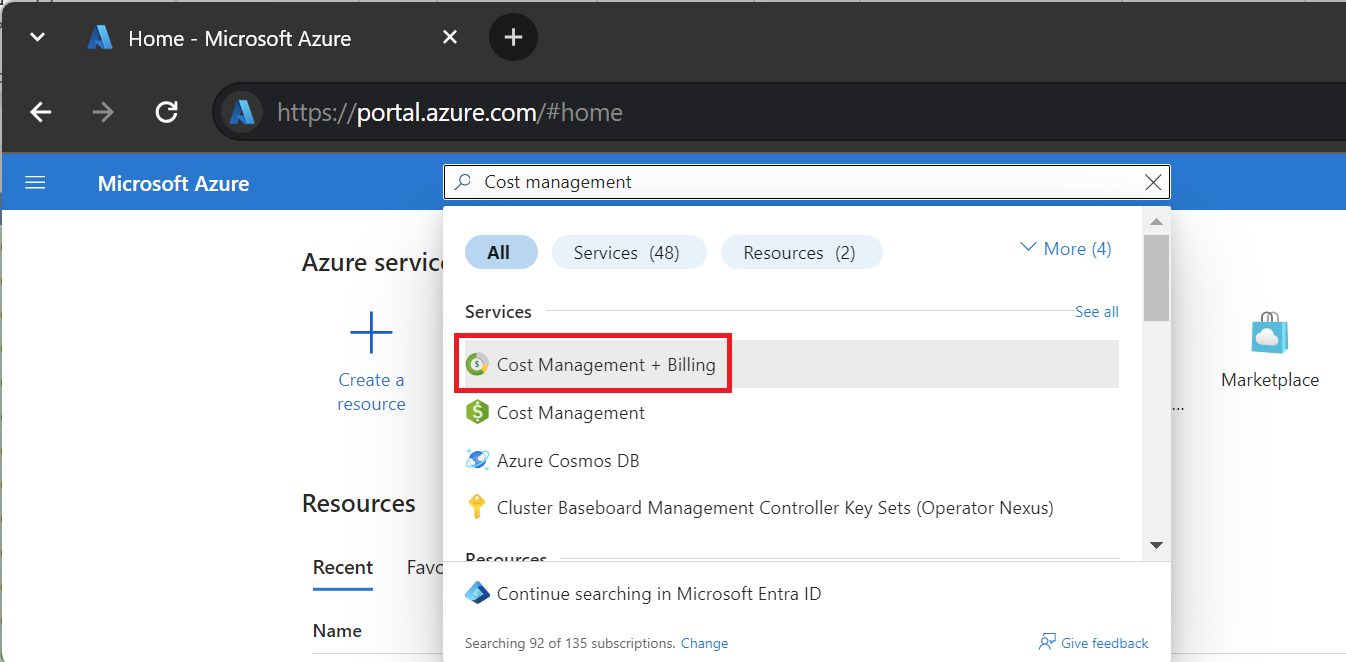
- Als u toegang hebt tot meerdere factureringsaccounts, selecteert u het factureringsbereik voor uw EA-factureringsaccount.
- Selecteer Gebruik + kosten.
- Selecteer Downloaden voor de maand waarvan u de gegevens wilt downloaden.
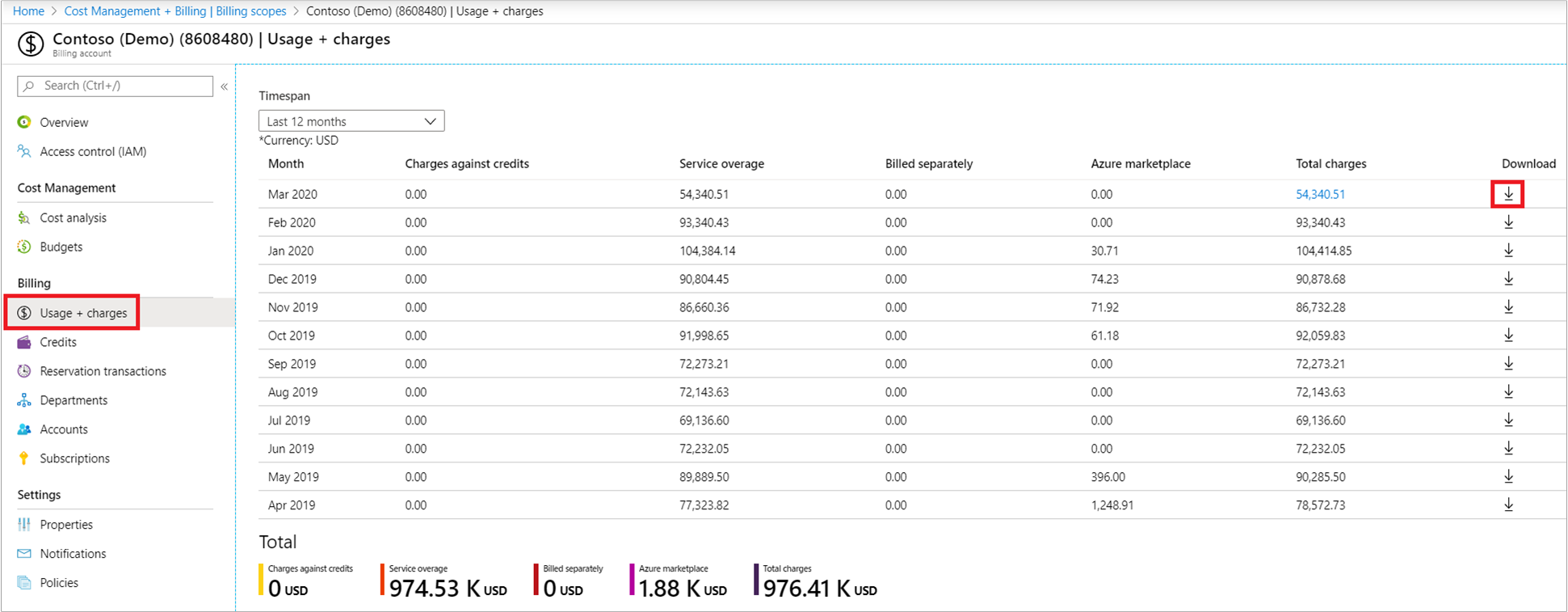
- Selecteer op de pagina Gebruik en kosten downloaden onder Gebruiksgegevens de optie Afgeschreven kosten (gebruik en aankopen).
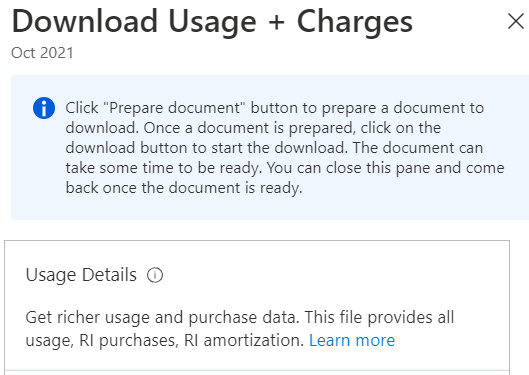
- Selecteer Document voorbereiden.
- Het kan even duren voordat Azure uw download heeft voorbereid, afhankelijk van uw maandelijkse gebruik. Wanneer het bestand klaar is om te worden gedownload, selecteert u CSV-bestand downloaden.
Gegevens voorbereiden en besparingen berekenen
Omdat Azure-gebruiksbestanden een CSV-indeling hebben, moet u de gegevens voorbereiden voor gebruik in Excel. Vervolgens berekent u uw besparingen.
Open het bestand met afgeschreven kosten in Excel en sla het op als een Excel-werkmap.
Selecteer Op het lint Start de optie Opmaken als tabel.
Selecteer in het venster Tabel maken de optie Mijn tabel bevat headers.
Stel in de kolom ReservationName een filter in om Lege waarden te wissen.
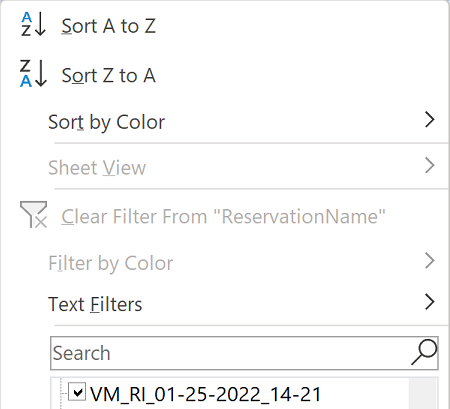
Zoek de kolom ChargeType en selecteer vervolgens rechts van de kolomnaam het sorteer- en filtersymbool (de pijl-omlaag).
Stel voor de kolom ChargeType een filter in om alleen Gebruik te selecteren. Wis eventuele andere selecties.
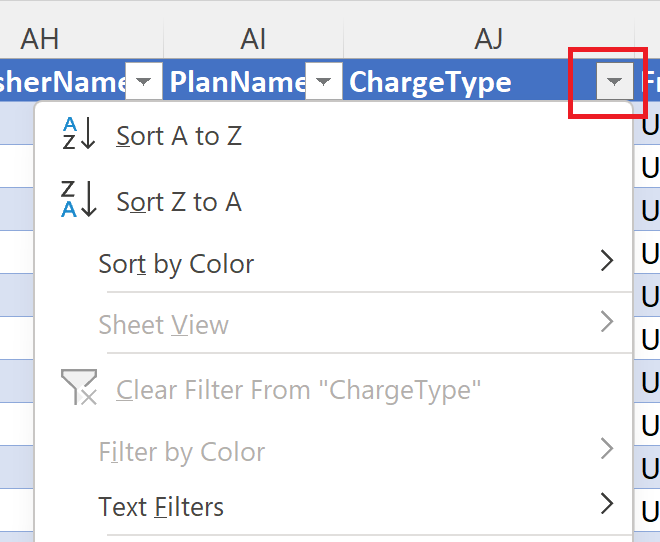
Voeg rechts van UnitPrice een kolom toe en label deze met een titel zoals TotalUsedSavings.
Maak in de eerste cel onder TotalUsedSavings een formule waarmee (UnitPrice - EffectivePrice) * Quantity wordt berekend.
Notitie
Als de eenheidsprijs $ 0,00 is, moet u ervoor zorgen dat er geen regels voor kostentoewijzing zijn ingeschakeld. Als kostentoewijzingsregels zijn ingeschakeld, wordt de eenheidsprijs niet weergegeven.
Kopieer de formule naar alle andere lege TotalUsedSavings-cellen.
Onderaan de kolom TotalUsedSavings kunt u de waarden van de kolom optellen.
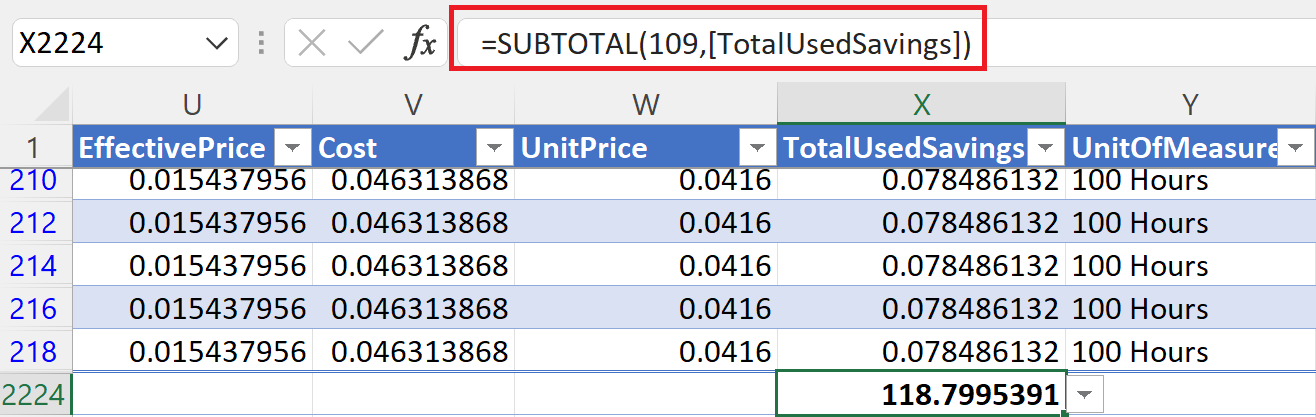
Maak ergens onder uw gegevens een cel met de naam TotalUsedSavingsValue. Kopieer de cel TotalUsed en plak deze ernaast als Waarden. Deze stap is belangrijk omdat de volgende stap het toegepaste filter wijzigt en van invloed is op het opgetelde totaal.
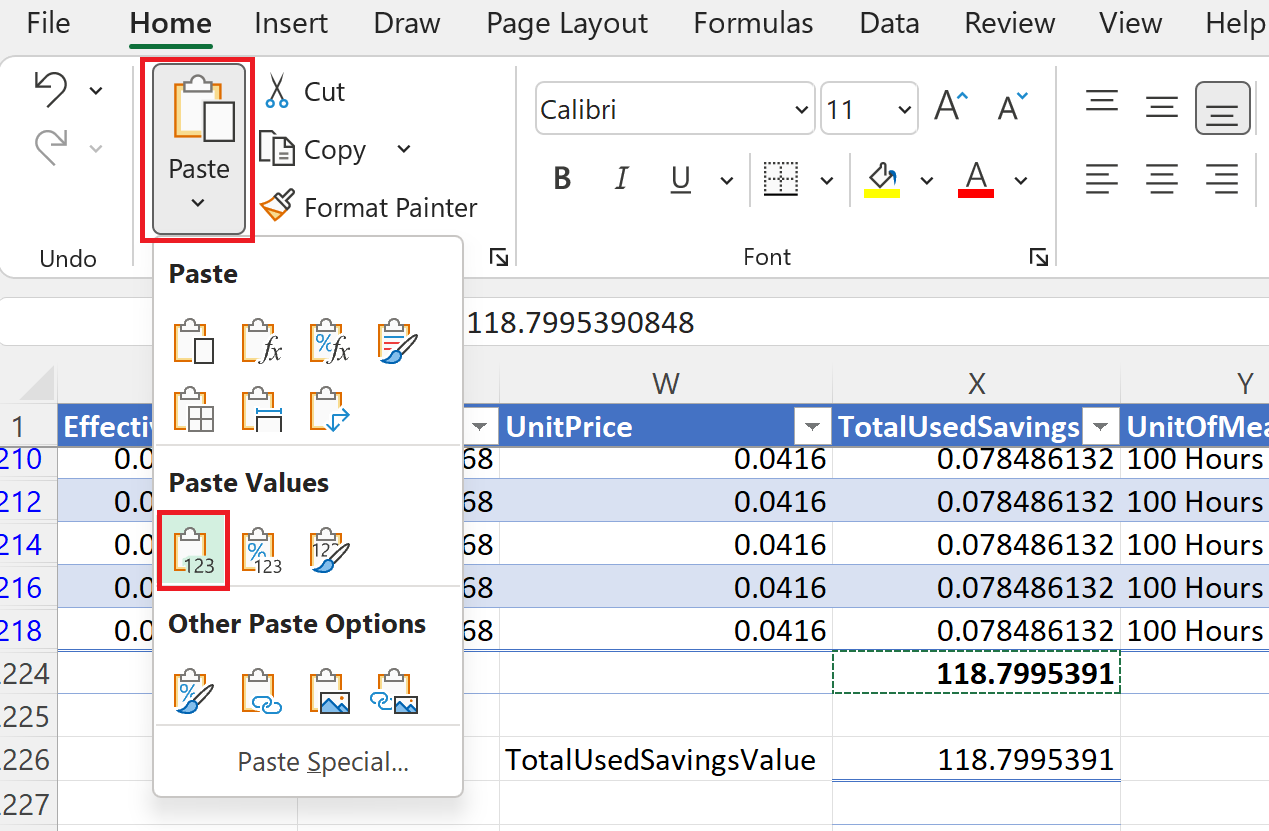
Stel voor de kolom ChargeType een filter in om alleen UnusedReservation te selecteren. Wis eventuele andere selecties.
Voeg rechts van de kolom TotalUsedSavings een kolom in en label deze met een titel zoals TotalUnused.
Maak in de eerste cel onder TotalUnused een formule waarmee EffectivePrice * Quantity wordt berekend.

Onderaan de kolom TotalUnused kunt u de waarden van de kolom optellen.
Maak ergens onder uw gegevens een cel met de naam TotalUnusedValue. Kopieer de cel TotalUsed en plak deze ernaast als Waarden.
Maak onder de cellen TotalUsedSavingsValue en TotalUnusedValue een cel met de naam ReservationSavings. Vervolgens trekt u ernaast TotalUnusedValue af van TotalUsedSavingsValue. Het berekeningsresultaat is uw reserveringsbesparing.
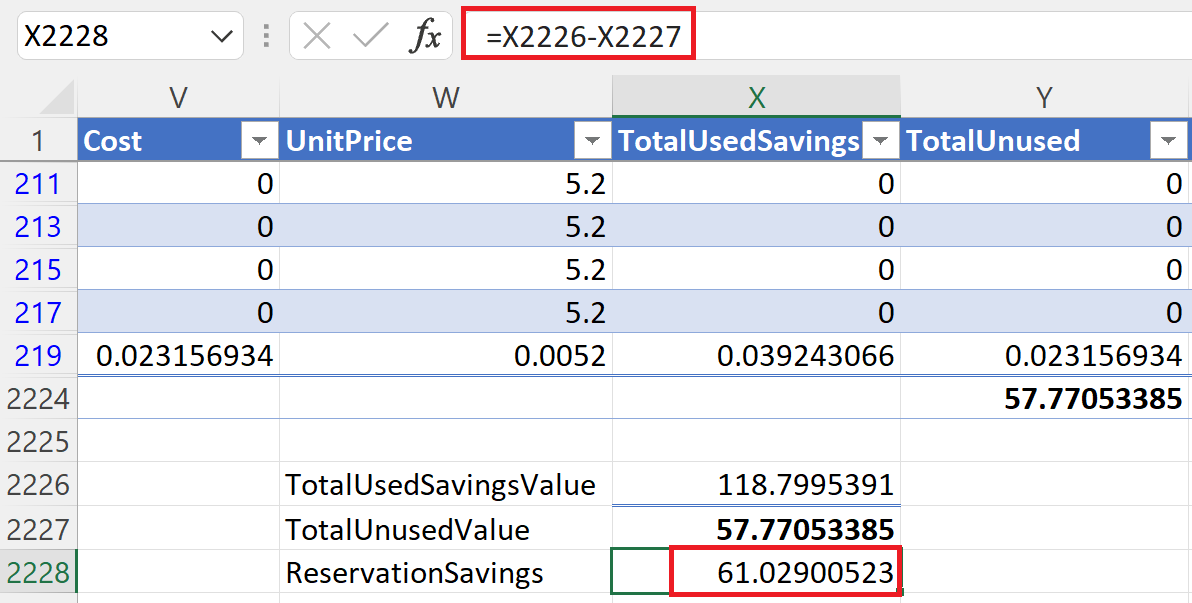
Als u een negatieve besparingswaarde ziet, hebt u waarschijnlijk veel ongebruikte reserveringen. U moet uw reserveringsgebruik controleren om deze te maximaliseren. Zie Het gebruik van reserveringen optimaliseren voor meer informatie.
Andere manieren om gegevens op te halen en besparingen te bekijken
Met behulp van de voorgaande stappen kunt u het proces herhalen voor een willekeurig aantal maanden. Hierdoor kunt u uw besparingen gedurende een langere periode zien.
In plaats van uw besparingen handmatig te berekenen, kunt u dezelfde besparingen zien door het ri-besparingsrapport weer te geven in de Cost Management Power BI-app voor Enterprise Overeenkomst s. De Power BI-app maakt automatisch verbinding met uw Azure-gegevens en voert automatisch de besparingsberekeningen uit. In het rapport worden besparingen weergegeven voor de periode die u hebt ingesteld, zodat het meerdere maanden kan omvatten.
In plaats van gebruiksbestanden te downloaden, één per maand, kunt u al uw gebruiksgegevens voor een specifiek datumbereik ophalen met behulp van exports van Cost Management en de gegevens naar Azure Storage uitvoeren. Hierdoor kunt u uw besparingen gedurende een langere periode zien. Zie Geëxporteerde gegevens maken en beheren voor meer informatie over exports.
Volgende stappen
- Als u ongebruikte reserveringen hebt, leest u Het gebruik van reserveringen optimaliseren.
- Meer informatie over het maken van een export bij Geëxporteerde gegevens maken en beheren.
- Lees meer over het rapport ri-besparingen in de Cost Management Power BI-app voor Enterprise Overeenkomst s.